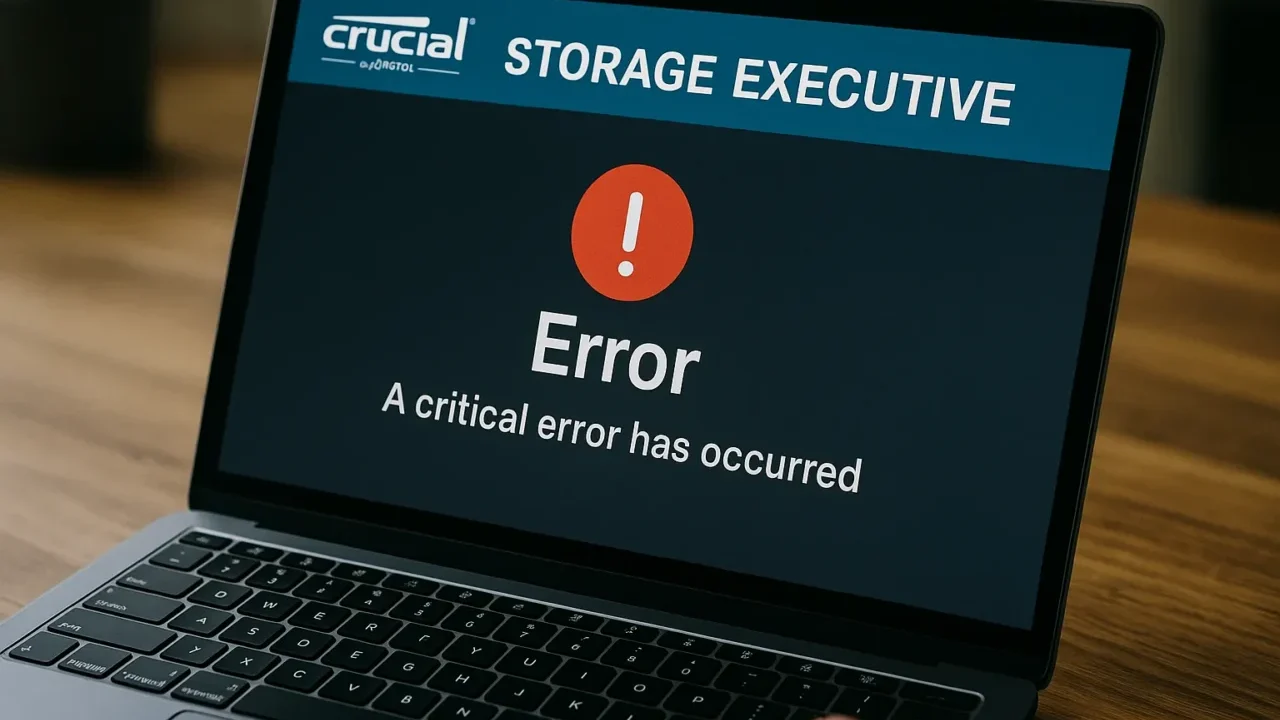Crucial Storage Executiveを起動してもSSDが認識されない、またはソフト自体が動作しないといった問題に直面していませんか?
- SSDが認識されず、ステータスが表示されない
- ソフトがフリーズ・強制終了してしまう
- SSDがパソコン上でも未表示になっている
こうした症状が見られる場合、SSDや接続環境、またはシステム側に深刻な障害が発生している可能性があります。そのまま使用を続けると、大切なデータが二度と戻らないリスクさえあります。
本記事では、「Crucial Storage Executiveが正しく動作しない」原因と、SSDが認識されない・起動しないトラブルの正しい対処法について、専門的な視点からわかりやすく解説します。
SSDに業務データや写真などの重要情報を保存している方は、安易な操作で事態を悪化させる前に、まずは無料で状況を見極める初期診断をご利用ください。デジタルデータリカバリーでは、HDD・SSD・USBメモリ・RAID・サーバーまで幅広く対応。年中無休・24時間体制でサポートしています。
目次
Crucial Storage Executiveとは?
「Crucial Storage Executive(クルーシャル ストレージ エグゼクティブ)」は、Micron社のCrucial SSD専用に提供されている無料のSSD管理ツールです。
以下のような多彩な機能を備えており、Crucial SSDのパフォーマンスを最大限に引き出すことができます。
- Momentum Cacheによる速度向上
- ファームウェアの更新
- 温度・健康状態のリアルタイム監視
- ストレージ使用量の確認
- 暗号化パスワードのリセット
- 完全なデータ消去
- 保証情報の確認
なお、対応OSはWindows 7以降(64bit)に限られており、Mac OSには対応していません。操作を誤るとデータを完全に消去してしまう可能性もあるため、重要なデータがある場合や操作に不安がある場合は、事前に専門業者へ相談することをおすすめします。
当社では、相談から初期診断・お見積りまで24時間365日無料でご案内しています。まずはお気軽にご相談ください。
エラーが発生する原因
Crucial Storage Executiveを使用する際にエラーが出る場合、主に以下のような原因が考えられます。
これらの問題を放置すると、SSDが正しく認識されなかったり、パフォーマンスが大幅に低下したり、最悪の場合ファームウェアの更新失敗によりSSDが使用不能になる恐れもあります。
ドライバーの不具合や互換性問題
チップセットドライバーやSATAコントローラードライバーが古い、または互換性のないバージョンである場合、Crucial SSDが正常に認識されないことがあります。
SATAモードの設定ミス
BIOSやUEFIでSATAモードが「IDE」または「RAID」に設定されていると、ソフトウェアからSSDが正しく検出されないケースがあります。
ファームウェア更新時のトラブル
RAID構成のままファームウェアを更新しようとすると、更新が途中で止まる、あるいはSSDが動作しなくなるといった問題が起こる可能性があります。
Crucial Storage Executiveのバグ
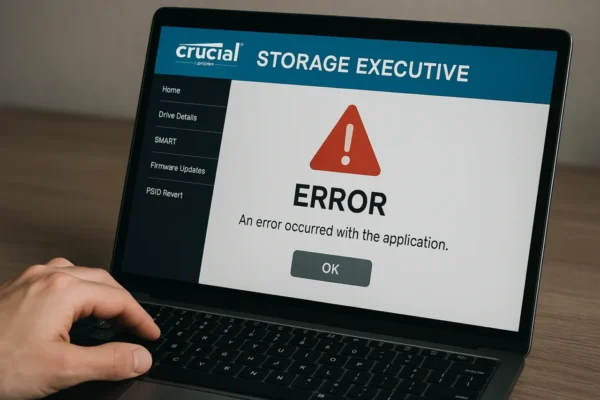
Crucial Storage Executiveは、SSDの状態をチェックしたり、性能を保つための便利なソフトです。しかし、バージョンによっては、うまく動かないことがあります。
たとえば、画面が途中で止まってしまったり、正しい情報が表示されなかったり、ファームウェア(SSDの中の大事なソフト)を更新するときにエラーが出ることもあります。こうした不具合は、使っているパソコンの環境によっては誰にでも起こる可能性があるため、「自分には関係ない」と思っていると、突然トラブルに巻き込まれるかもしれません。
もし少しでもいつもと違う動きがあったら、そのまま放置せずに、早めに原因を調べて対応することが大切です。
当社では、相談から初期診断・お見積りまで24時間365日無料でご案内しています。まずはお気軽にご相談ください。
【要注意】自力対応が招くデータ損失のリスク

「SSDが認識されず、ステータスが表示されない」「ソフトがフリーズ・強制終了してしまう」――そんなトラブルに直面したとき、まずは自力で何とかしようと対応する方が多いと思います。
誤った操作や復旧ソフトの使用によって、SSDの状態が悪化するケースは珍しくありません。内部に異常があると、自力での対応がデータ破損を招く恐れがあります。
専門業者であれば、正確な診断に基づいて最適な方法で復旧を進めるため、データ消失を最低限に抑えることができます。中でもデジタルデータリカバリーは、以下の理由から多くの方に選ばれています。
- 相談実績46万件以上(2011年1月~)の豊富な対応経験に基づき、個人・法人問わず幅広いトラブルに対応
- 一部復旧を含む復旧件数割合91.5%(※内、完全復旧57.8%。復旧件数割合=データ復旧件数/データ復旧ご依頼件数。2023年10月実績)という業界トップクラスの技術力
- 他社で「復旧不可」とされた機器の対応実績が7,300件越えにものぼり、独自の復旧技術を保有
大切なデータを守るには、まずは自力対応よりも専門的な判断が欠かせません。操作を誤る前に、まずは当社にご相談ください。
Crucial Storage Executiveのエラーを解消する方法
ここでは、Crucial Storage Executiveで発生するエラーを解消するための具体的な対処法を紹介します。各方法は原因に対応する形で分類されており、システム設定の変更やソフトウェアの更新など、初心者でも実践できるよう詳細に説明しています。
ドライバーの更新
ドライバーの互換性が原因でSSDが正常に認識されないことがあるため、まずは最新のドライバーに更新することで問題を解消できる場合があります。
- PCのマザーボードメーカー公式サイトにアクセスする
- 型番を検索してチップセットドライバーの最新版をダウンロード
- インストーラーを起動してドライバーを更新後、再起動する
SATAモードをAHCIに変更
BIOS/UEFI設定でSATAモードがRAIDやIDEになっている場合は、AHCIに変更することでソフトウェアが正しくSSDを認識できるようになります。
- Windowsで「スタート」→「cmd」を管理者として実行
bcdedit /set {current} safeboot minimalを実行し、再起動- 再起動後にBIOS/UEFIに入り、SATAモードを「AHCI」に変更
- 保存して再起動し、再度コマンドプロンプトで
bcdedit /deletevalue {current} safebootを実行 - 再起動して通常起動に戻す
SATAモードの変更は手順を誤ると、Windowsが起動しなくなるリスクがあります。特にbcdeditコマンドの入力ミスや設定変更のタイミングを間違えると、システムが正常に動作しなくなる可能性があります。
データへの影響を避けたい場合や操作に自信がない場合は、専門業者に相談することで安全に対処できます。
ファームウェアを手動で更新
ソフトウェア経由での自動更新に失敗する場合、ISOファイルを使用してファームウェアを手動更新することで解決できる場合があります。
- Crucial公式サイトから対象モデルのファームウェアISOファイルをダウンロード
- ISOをUSBメモリに書き込み、起動可能な状態にする(Rufus等を使用)
- PCをUSBからブートして、指示に従いファームウェアを更新
ファームウェアの手動更新は、操作を誤るとSSDが認識されなくなったり、データが消失したりする恐れがあります。特に起動用USBの作成やブート設定には慎重な対応が求められます。大切なデータが保存されている場合は、自力での更新にこだわらず、専門業者に相談することが安全策となります。
ソフトウェアのバージョンを確認・更新
Crucial Storage Executiveが旧バージョンのままだと、既知の不具合が修正されていない場合があります。常に最新バージョンにアップデートしておくことが重要です。
- Crucialの公式ダウンロードページにアクセス
- 「Storage Executive」を最新バージョンに更新
- インストール後、PCを再起動して動作を確認
専門業者に相談する
Crucial Storage Executiveのエラーが解消しない場合、ドライバーやSATA設定に加え、ファームウェア更新の失敗やソフトウェアのバグが原因になっている可能性があります。こうした深刻な障害が発生している状態で自己流の修復を続けると、データの上書きやさらなる破損を招く恐れがあるため注意が必要です。
そのため、早い段階で専門業者に相談することが安全です。
当社デジタルデータリカバリーでは、Crucial製品に関連する障害にも多数対応しており、これまでに7,300件以上のご相談実績(※1)があります。一部復旧を含む復旧件数割合91.5%(※2)という高い成果を維持し、他社で復旧不可とされたケースにも対応しています。
初期診断とお見積りは無料で、24時間365日対応しています。データ損失を防ぐためにも、早めのご相談をおすすめします。
※1:算出期間:2016年6月1日~
※2:内、完全復旧57.8%。復旧件数割合=データ復旧件数/データ復旧ご依頼件数。2023年10月実績
なぜデジタルデータリカバリーでは復旧困難なSSDの復旧事例が多いのか

SSDのデータ復旧は、削除データが即座に消去されるTRIM機能や、コントローラ・ファームウェアによる複雑な管理構造などにより、HDDに比べて難易度が高いとされています。
それにもかかわらず、デジタルデータリカバリーはこれまで数々のSSDの復旧に成功してきました。SSDの復旧事例が多いのには、理由があります。
データ復旧専門のトップエンジニアが在籍
SSDの復旧事例が多い理由の一つは、2,000件以上のSDカードやSSDの復旧を手がけてきたメモリ媒体の専門エンジニアが在籍していることです。基板の移植や回路修復といった独自の技術を駆使し、これまで復旧が難しいとされていた障害にも多数対応。さらに、PCやサーバー環境を含む高難度な復旧を120件以上こなしてきた実績もあり、こうした高度な技術力がSSD復旧の成功率の高さにつながっています。
メーカーから復旧不可とされたSSDの復旧事例

メーカーで「素子障害により復旧不可」と診断された外付けSSDから、90%以上のデータ復旧に成功した事例があります。
このSSDは特殊なUSB接続型で、一般的なSSD用・USB用どちらの復旧ツールでも対応できない構造でした。そこで当社では、専用の復旧ツールを自社で開発。約15日間の作業のうち半分をツール作成に充て、ファームウェア修復とデータ抽出に成功しました。
メーカーで断られたケースでも、独自技術によって復旧できる可能性があります。
国内最高峰の復旧設備

SSD復旧の成功事例の多さはデジタルデータリカバリーの技術力の高さを象徴しています。復旧成功の要因として、次の点が挙げられます:
- 蓄積された知見に基づき、障害箇所を正確に特定
- 最新技術を駆使した独自の復旧手法を開発
- 精密な環境での復旧作業(専用クリーンルーム完備)
これらの要素が、他社では対応が難しいケースでも「不可能を可能に」しています。
「他社で復旧できなかった機器のご相談件数7,300件超」ですので、他社で復旧してもらえなかった機器であっても、デジタルデータリカバリーでは復旧できる可能性もございます。是非ご相談ください。
初期診断・相談・見積まで無料で対応可能
初期診断とは、機器に発生した障害の原因を正確に特定し、復旧の可否や復旧方法を確認する工程です。デジタルデータリカバリーでは、経験豊富な技術者が「初期診断」を行い、内部の部品にダメージを与えることなく問題を見つけます。
データ障害のパターン15,000種類以上もありますが、「ご相談件数46万件超」(算出期間:2011年1月1日~)を持つ当社は、それぞれの障害原因をデータベースから即座に情報を引き出し、原因を正確に特定できる体制を整えています。
よくある質問
いえ、かかりません。当社では初期診断を無料で実施しています。お客様の機器に初期診断を行って初めて正確なデータ復旧の費用がわかりますので、故障状況を確認しお見積りをご提示するまで費用は頂いておりません。
※ご郵送で機器をお預けいただいたお客様のうち、チェック後にデータ復旧を実施しない場合のみ機器の返送費用をご負担頂いておりますのでご了承ください。
機器の状態によって故障の程度が異なりますので、復旧完了までにいただくお時間はお客様の機器お状態によって変動いたします。
弊社は、復旧完了までのスピードも強みの1つで、最短即日復旧・ご依頼の約8割を48時間以内に復旧完了などの実績が多数ございます。ご要望に合わせて柔軟に対応させていただきますので、ぜひご相談ください。
営業時間は以下の通りになっております。
365日24時間、年中無休でお電話でのご相談・復旧作業・ご納品・アフターサービスを行っています。お困りの際は是非ご相談ください。
電話受付:0:00~24:00 (24時間対応)
電話番号:0800-333-6302
来社受付:9:30~21:00
復旧できる可能性がございます。
弊社では他社で復旧不可となった機器から、データ復旧に成功した実績が多数ございます。 他社大手パソコンメーカーや同業他社とのパートナー提携により、パートナー側で直せない案件を数多くご依頼いただいており、様々な症例に対する経験を積んでおりますのでまずはご相談ください。
この記事を書いた人

デジタルデータリカバリー データ復旧エンジニア
累計ご相談件数50万件以上のデータ復旧サービス「デジタルデータリカバリー」において20年以上データ復旧を行う専門チーム。
HDD、SSD、NAS、USBメモリ、SDカード、スマートフォンなど、あらゆる機器からデータを取り出す国内トップクラスのエンジニアが在籍。その技術力は各方面で高く評価されており、在京キー局による取材実績も多数。2021年に東京都から復旧技術に関する経営革新優秀賞を受賞。